电脑网页打不开,小编教你电脑网页打不开怎么解决
- 分类:Win8 教程 回答于: 2018年09月18日 10:02:11
电脑网页打不开,这个问题曾经也是困扰了小编一段时间的,因为那时候小编在学校的时候,经常是呆在宿舍里看电视剧。但经常打开电脑要上网的时候却发现网页打不开,可气炸小编了。后来我研究了很久,终于找到了解决方法。所以为了不让你们和我一样,我决定和你们给分享我解决电脑网页打不开的方法~~~
网页网页,何为网页?网页就是承载着各种网站应用的一个平台。而我们经常会需要使用到这个平台,用它来查找资料,看视频等各种事情。但是有的时候会出现电脑网页打不开的情况,这时我们该怎么解决呢?接下来小编就来告诉你们解决方法。
首先,右击桌面上的Internet Explorer图标,然后点“属性”。
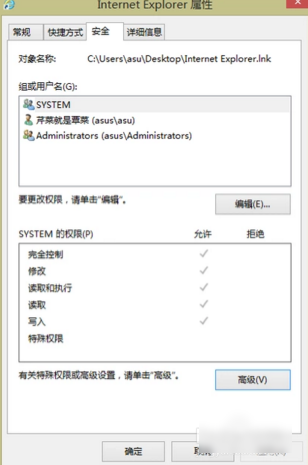
电脑网页打不开图-1
然后打开“Internet 属性”,点击“连接”选项卡,再点“局域网设置”。

电脑网页打不开图-2
最后去掉“自动检测设置”和“为LAN使用代理服务器”复选框,然后点“确定”就搞定了。
 有用
26
有用
26


 小白系统
小白系统


 1000
1000 1000
1000 1000
1000 1000
1000猜您喜欢
- win8系统重装的步骤教程2021/10/16
- 解答黑鲨一键重装系统如何使用..2019/04/02
- 打印机不能打印多份,小编教你打印机不..2018/01/25
- 请将磁盘放入驱动器h,小编教你进入U盘..2018/08/25
- 电脑win8升级win10教程2022/09/10
- 图解win8升级win10的方法步骤..2022/08/30
相关推荐
- 笔记本在线重装系统win82022/11/14
- 电脑重装win8系统的方法步骤..2022/06/14
- 雷神电脑一键重装系统win8教程..2019/10/30
- 创新设计:重新定义Windows 8开始菜单话..2024/04/09
- 华硕笔记本官网,小编教你华硕笔记本怎..2018/01/06
- Win8平板与Win10:平板电脑操作系统的升..2024/02/20














 关注微信公众号
关注微信公众号



